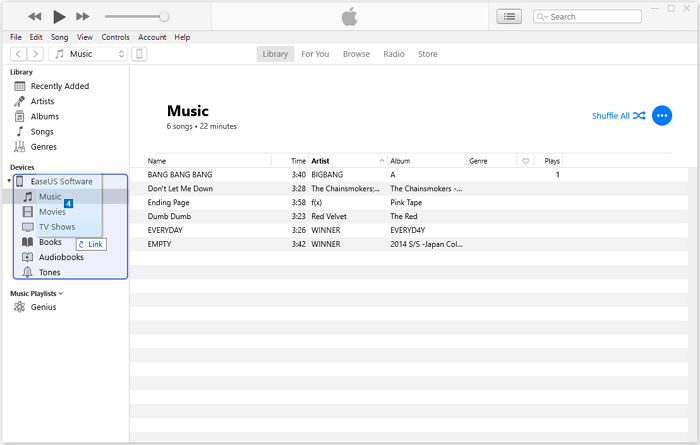Como transferir músicas do iTunes para o iPhone sem sincronizar
Visão geral das soluções:
| 🎡Solução |
🗝️Eficácia |
✏️Dificuldade |
| 🥇 software de transferência para iPhone
|
Alto - EaseUS MobiMover permite aos usuários transferir músicas, dados de aplicativos, vídeos, fotos ou outro conteúdo para o iPhone. |
Simples |
| 🥈iTunes
|
Alto - O iTunes permite que os usuários transfiram músicas do iTunes da biblioteca do iTunes manualmente, sem sincronização. |
Simples |
Agora, neste artigo, apresentaremos duas maneiras de transferir arquivos do iTunes para o iPhone se você não quiser sincronizar músicas. Vamos explorar como transferir músicas do iTunes para o iPhone sem sincronizar!
Você pode transferir músicas para o iPhone sem sincronizar
Se você vir uma janela dizendo: “Tem certeza de que deseja remover músicas, filmes, programas de TV, livros e tons existentes deste iPhone e sincronizar com esta biblioteca do iTunes?” depois de clicar na opção "Sincronizar" no iTunes para transferir músicas da biblioteca do iTunes para o seu iPhone, é porque você ativou a sincronização automática no iTunes.
Assim, se quiser evitar a sincronização de dados ao adicionar músicas da biblioteca do iTunes ao seu iPhone, você pode abrir o iTunes e alterar a configuração do iTunes e depois transferir músicas do iTunes para o iPhone ou usar outra ferramenta para adicionar músicas ao seu iPhone durante a transferência de músicas. mas não para sincronizar música.
Como adicionar música ao iPhone sem sincronizar
Outra maneira de transferir músicas do iTunes para um iPhone é copiar músicas de um computador para um iPhone usando um software de transferência de iPhone, como o EaseUS MobiMover . Ao contrário do iTunes, essa ferramenta transfere músicas para o seu iPhone sem remover os arquivos existentes no seu dispositivo. Portanto, se você deseja colocar músicas no seu iPhone sem sincronizar, basta usar o EaseUS MobiMover para adicionar músicas ao seu iPhone sem instalar ou usar o iTunes. Em termos de transferência de música, clique aqui para saber como transferir CD para iPhone sem computador .
Além do mais, como esta ferramenta é uma ferramenta de transferência de dados para iOS e também um downloader de vídeo, você pode fazer mais com ela instalada em seu PC ou Mac. Por exemplo:
- Transfira arquivos e toda a biblioteca de música do PC para iPhone/iPad
- Transfira fotos de iPhone para iPhone com um cabo USB
- Baixe clipes do Twitch para o seu iPhone
- Transferir arquivos entre iPhone e Mac
Além de música, você também pode transferir fotos, vídeos, toques, contatos, livros e muito mais.
Para adicionar música ao iPhone sem sincronizar:
Passo 1. Conecte seu iPhone ao computador e execute o EaseUS MobiMover. Depois, vá em “PC para Telefone” > “Selecionar Arquivos”.
Passo 2. Selecione os arquivos de música que deseja transferir para o iPhone e clique em “Abrir” para continuar.
Etapa 3. O os arquivos de música selecionados serão classificados em Áudios, marque a caixa e clique em “Transferir” para iniciar a transferência de músicas do PC para o iPhone. Quando terminar, abra o aplicativo Música no seu iPhone para conferir essas músicas.
Como mover músicas do iTunes para o iPhone sem sincronizar
Para transferir músicas do iTunes para o iPhone sem sincronização, você só precisa abrir o iTunes, ativar a opção "Gerenciar músicas e vídeos manualmente" e arrastar e soltar as músicas do iTunes que você gosta da biblioteca do iTunes para o dispositivo iOS.
Para adicionar músicas compradas do iTunes ao iPhone:
Passo 1. Conecte seu iPhone ao computador com um cabo USB e o iTunes será iniciado automaticamente.
Passo 2. Desbloqueie o iPhone e confie no computador.
Passo 3. Na janela do iTunes, clique no ícone do dispositivo e escolha “Resumo”.
Passo 4. Desative a sincronização automática e marque "Gerenciar músicas e vídeos manualmente". Em seguida, clique em "Aplicar" para salvar a configuração.
Etapa 5. Clique em "Dispositivos" > "Música" e arraste e solte as músicas da biblioteca de músicas do iTunes ou de uma pasta do seu computador para "Música".
![Como transferir músicas do iTunes para o iPhone sem sincronizar]()
Se você não vir o ícone do dispositivo, saiba como corrigir o problema ‘ iPhone não é reconhecido pelo computador ’ no guia oficial da Apple.
O resultado final
Agora você aprendeu como transferir músicas do computador para o iPhone . Adicionar músicas da biblioteca do iTunes ao iPhone, se você não quiser sincronizar músicas entre o iTunes e o iPhone, pode ser facilmente feito através das configurações adequadas do iTunes ou com a ajuda de uma ferramenta confiável de transferência de dados do iPhone. Se você só precisa transferir músicas do iTunes para o iPhone , é recomendável usar o iTunes. Se você precisa transferir músicas, fotos, vídeos, contatos, livros e muito mais entre seu iPhone e um computador (PC ou Mac) ou entre dois iDevices com frequência, obter uma ferramenta como o EaseUS MobiMover pode ajudar muito.
Perguntas frequentes sobre como transferir músicas do iTunes para o iPhone sem sincronizar
Se você tiver alguma dúvida sobre o tópico de hoje, 'como transferir músicas da biblioteca do iTunes/iTunes para o iPhone', verifique as perguntas mais frequentes abaixo.
1. Apple Music é igual ao iTunes?
No aplicativo Apple Music, você pode acessar todas as suas músicas, incluindo aquelas importadas para o iTunes, compradas no iTunes e listas de reprodução criadas no iTunes.
2. Ainda posso usar o iTunes sem o Apple Music?
Você ainda pode comprar músicas na iTunes Store. E todas as suas músicas agora estão no aplicativo Apple Music.
3. Quais dados você pode sincronizar com o iTunes?
Você tem permissão para sincronizar três tipos de arquivos, incluindo:
- Álbuns, músicas, playlists, filmes, programas de TV, podcasts e audiolivros.
- Fotos e vídeos.
- Contatos e calendários.